ជាទូទៅត្រូវបានចូលរួមពាណិជ្ជកម្មតាមប្រព័ន្ធអេឡិចត្រូនិកមិត្តភក្តិនឹងចូលទៅកាន់គេហទំព័រជាច្រើនដើម្បីចុះឈ្មោះគណនី។
ជាពិសេសSEO អ្នកអនុវត្ត តម្រូវការសម្រាប់គណនីដែលបានចុះឈ្មោះគឺកាន់តែច្រើន ហើយពួកគេនឹងទទួលបានអ៊ីមែលមួយចំនួនធំជារៀងរាល់ថ្ងៃ។
ប្រសិនបើរបស់អ្នកជីម៉ែលយូរហើយមិនចូល បើកម្តងរាប់ពាន់ការផ្សព្វផ្សាយគេហទំព័រMail ចំណាយពេលយូរក្នុងការលុបម្តងមួយៗ...
ដូច្នេះតើខ្ញុំគួរធ្វើអ្វីឥឡូវនេះ?ខ្ញុំជឿថាប្រអប់សំបុត្រ Gmail ដែលរចនាដោយ Google ត្រូវតែមានវិធីសាស្រ្តលុបសារជាបាច់។
Chen Weiliangបន្ទាប់ពីសាកល្បងលុបសារ Gmail ដោយជោគជ័យ ឥឡូវចែករំលែកជាមួយអ្នក។
វិធីសាស្ត្រនេះអាចលុបអ៊ីមែលរាប់ពាន់បានយ៉ាងលឿន មិនថាអ្នកមានអ៊ីមែលប៉ុន្មានទេ។
របៀបលុបសារ Gmail ជាដុំៗ
ជំហានទី 1៖បើកប្រអប់សំបុត្រ Gmail
បើកអ៊ីមែល ស្វែងរកអាសយដ្ឋានអ៊ីមែលរបស់អ្នកផ្ញើ ហើយចម្លងវាដូចដែលបានបង្ហាញ ▼
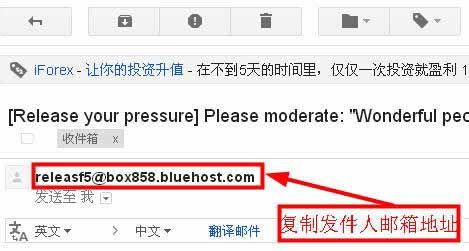
ជំហានទី 2៖ស្វែងរកអាសយដ្ឋានអ៊ីមែល
បិទភ្ជាប់អាសយដ្ឋានអ៊ីមែលទៅក្នុងរបារស្វែងរកខាងលើ ហើយចុច ស្វែងរក ▼
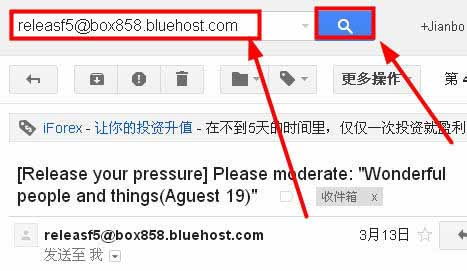
- អ៊ីមែលទាំងអស់ដែលបានផ្ញើដោយអាសយដ្ឋានអ៊ីមែលនេះត្រូវបានស្វែងរក ▼
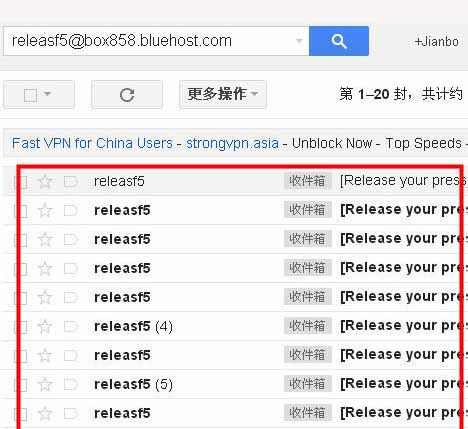
ជំហានទី 3៖ចុចលើការកំណត់
ចុចការកំណត់នៅជ្រុងខាងស្តាំខាងលើ ម៉ឺនុយទម្លាក់ចុះនឹងលេចឡើង ជ្រើសរើស "ការកំណត់" ▼
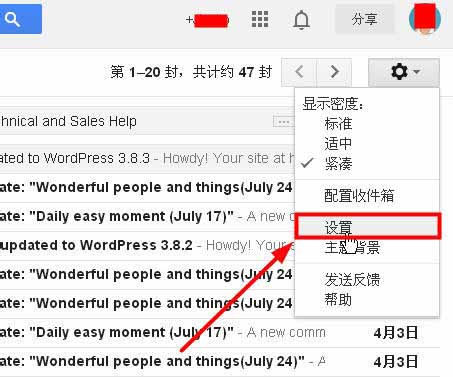
ជំហានទី 4៖បង្កើតតម្រងថ្មី។
ចូលទៅកាន់ទំព័រការកំណត់ Gmail ជ្រើសរើស "តម្រង" បន្ទាប់មកចុច "បង្កើតតម្រងថ្មី" ▼
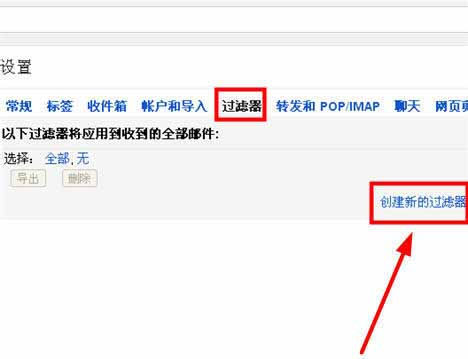
ជំហានទី 5៖បំពេញអាសយដ្ឋានអ៊ីមែលដើម្បីលុប
ការកំណត់តម្រងលេចឡើង បំពេញអាសយដ្ឋានអ៊ីមែលរបស់អ្នកផ្ញើដែលអ្នកចង់លុប ហើយចុច "បង្កើតតម្រងថ្មីដោយផ្អែកលើលក្ខខណ្ឌនេះ" ▼
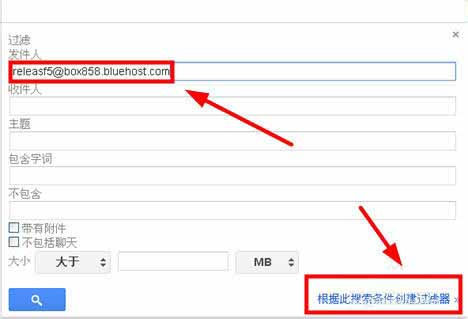
ជំហានទី 6៖តម្រងដើម្បីលុបសារ Gmail ភាគច្រើន
ពិនិត្យ "លុបសំបុត្រ" ហើយពិនិត្យមើល "អនុវត្តតម្រងនេះផងដែរចំពោះការសន្ទនាដែលត្រូវគ្នា" បន្ទាប់មកចុច "បង្កើតតម្រងថ្មី" ដើម្បីលុប Gmail យ៉ាងច្រើនដោយជោគជ័យ!
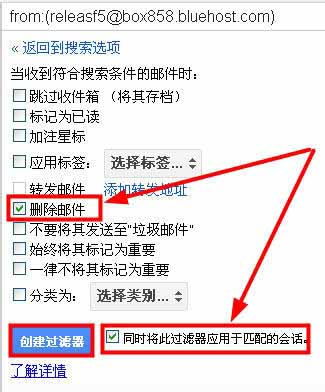
ប្រសិនបើអ្នកលុបអ៊ីមែលច្រើនពេក រង់ចាំពីរបីវិនាទី បន្ទាប់មកចុចលើប្រអប់សំបុត្ររបស់អ្នក ហើយមើលថាតើមានអ៊ីមែលប៉ុន្មាន?
- អ៊ីមែលទាំងអស់ដែលបានផ្ញើទៅអ្នកតាមអាសយដ្ឋានអ៊ីមែលនេះត្រូវបានលុប។
- ប្រសិនបើអ្នកចង់លុបអ៊ីមែលផ្សេងទៀត សូមធ្វើតាមការណែនាំដូចគ្នា។
មើលសារនៅក្នុងធុងសំរាម
ជំហានទី 1៖ចូលទៅកាន់ Gmail ។
第2步:រំកិលចុះក្រោមទៅផ្នែកខាងឆ្វេងនៃទំព័រ ហើយចុច More,
第3步:ចុចធុងសំរាម។
សង្គ្រោះសារពីធាតុដែលបានលុប
ជំហានទី 1៖ចូលទៅកាន់ Gmail ។
第2步:រំកិលចុះក្រោមទៅផ្នែកខាងឆ្វេងនៃទំព័រ ហើយចុច More
第3步:ចុចធុងសំរាម។
第4步:ធីកប្រអប់នៅជាប់នឹងសារដែលអ្នកចង់ផ្លាស់ទី។
第5步:ចុច "ផ្លាស់ទីទៅ" ដើម្បីផ្លាស់ទីទៅប្រអប់សំបុត្ររបស់អ្នក។
- ចំណាំ៖ ប្រសិនបើអ្នកកំពុងប្រើកំណែចាស់របស់ Gmail សូមចុច "ផ្លាស់ទីទៅ" ដើម្បីផ្លាស់ទី។
第6步:ជ្រើសរើសទីតាំងជាក់លាក់ដែលអ្នកចង់ផ្លាស់ទីសារទៅ។
Hope Chen Weiliang Blog ( https://www.chenweiliang.com/ ) បានចែករំលែកមួយ "តើធ្វើដូចម្តេចដើម្បីលុបអ៊ីមែល gmail ទាំងអស់ជាដុំ?លុបចន្លោះប្រអប់សំបុត្រ Google ទាំងស្រុង" ដើម្បីជួយអ្នក។
សូមស្វាគមន៍ចំពោះការចែករំលែកតំណភ្ជាប់នៃអត្ថបទនេះ៖https://www.chenweiliang.com/cwl-722.html
ដើម្បីដោះសោល្បិចលាក់កំបាំងបន្ថែមទៀត🔑 សូមស្វាគមន៍មកកាន់ឆានែល Telegram របស់យើង!
Share និង Like បើចូលចិត្ត! ការចែករំលែក និងការចូលចិត្តរបស់អ្នកគឺជាការលើកទឹកចិត្តបន្តរបស់យើង!
